Windows 10 bragte en række seje nye funktioner, men den værdsatte funktion skal være Cortana. Den virtuelle assistent med en personlighed har gjort en række opgaver meget lettere. Selvom det giver dig mulighed for at udføre bestemte opgaver som at oprette en påmindelse, navigere til et sted, få nyheder, åbne en app osv., Mangler det nogle få evner. For eksempel kan du ikke slukke eller genstarte din pc ved blot at bede Cortana om at gøre det. Mens Cortana ikke gør det indfødt, kan du få hende til at gøre det. Ja, vi kan godt lide at dominere! Så, her er hvordan du kan lukke eller genstarte Windows 10 med stemme ved hjælp af Cortana:
1. Gå til Kør ved hjælp af Win + R og indtast kommando “% Appdata%” og tryk på "Okay". Dette skulle åbneRoaming”Mappe inde i“Appdata”-Mappe.
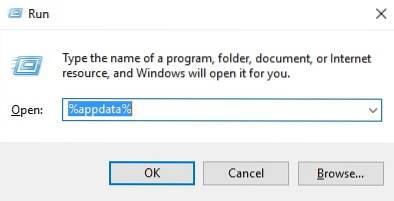
2. Gå derefter til Microsoft-> Windows-> Start-menu-> Programmer folder. Her skal du højreklikke på et tomt rum og oprette en ny genvej ved at gå til Ny-> Genvej.
Bemærk: Du kan også gå direkte til mappen ved at gå til Denne pc-> C: -> Brugere-> Brugernavn-> Appdata-> Roaming-> Microsoft-> Windows-> Start-menu-> Programmer. Det "App Data" er en skjult mappe, så sørg for at gå til Vis-> Indstillinger-> Mappe- og søgemuligheder og kryds "Vis skjulte filer, mapper og drev".
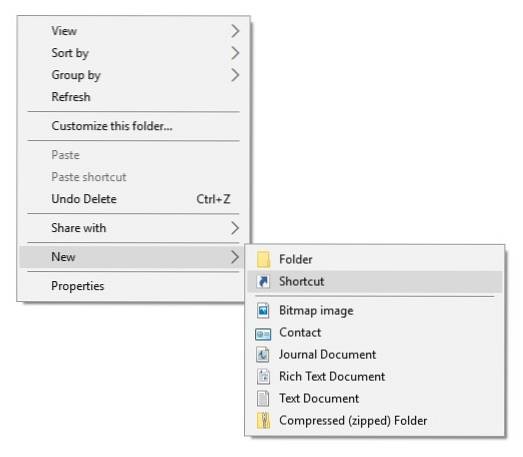
3. Indtast placeringen af genvejen som “Shutdown.exe -s -t 15” og klik "Næste". Indtast navnet på genvejen som "Lukke ned" og klik "Afslut". Til genstart skal du oprette en anden genvej med placeringen “restart.exe -r -t 15”Og navngiv det”Genstart“.
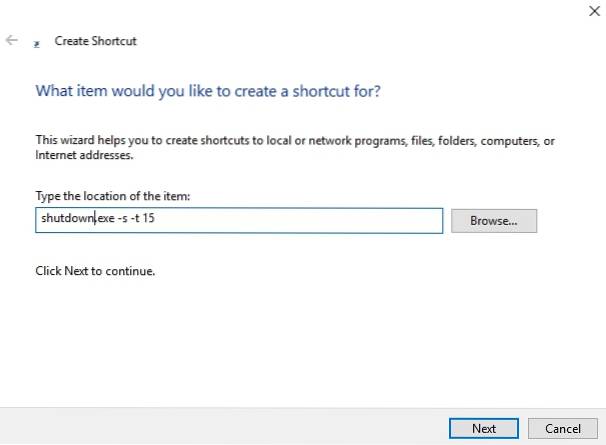
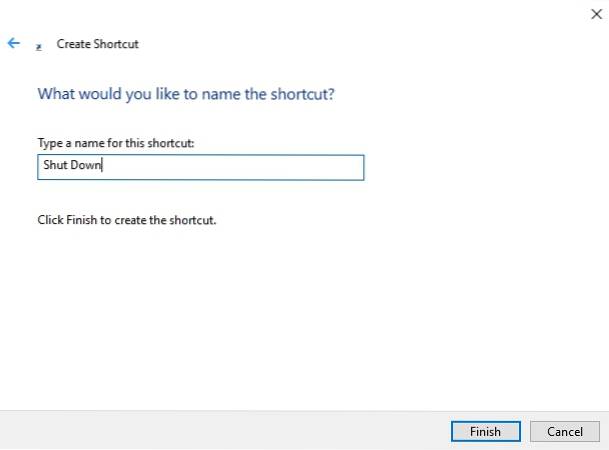
Bemærk: Du kan endda indstille placeringen som "shutdown.exe -s" eller "restart.exe -r", da "-t 15" er tidsforsinkelsen, før din computer lukker ned eller genstarter, idet 15 er antallet af sekunder. Sørg også for at navngive lukningsgenvejen som “Lukke ned”For først da genkender Cortana det.
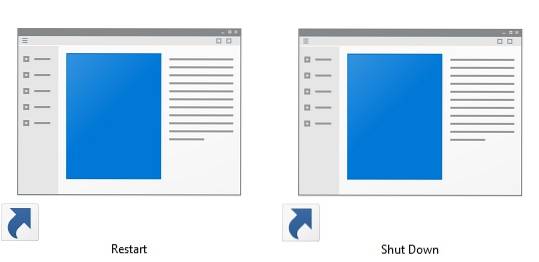
4. Når det er gjort, tryk på mikrofonknappen i Cortana eller brug “Hej Cortana” hotword og sig "Åbn nedlukning" eller “Åbn genstart”. Derefter skal du få en hurtig meddelelse om, at din computer lukker / genstarter om 15 sekunder eller uanset hvilken tid du har indstillet.
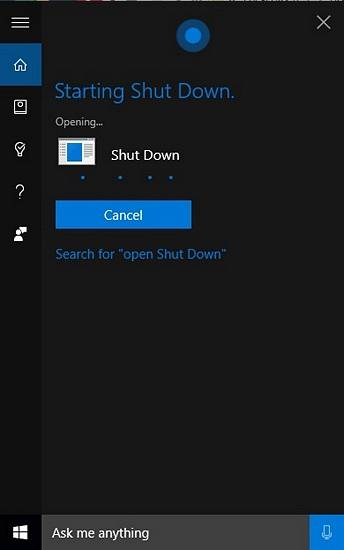
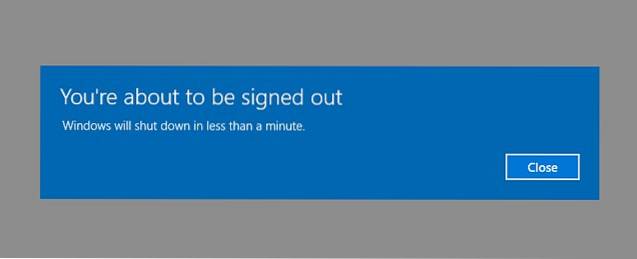
SE OGSÅ: 18 seje tip og tricks til Cortana
Genstart eller luk nu din Windows 10-pc med Cortana
Du kan bruge den samme metode til at aktivere en aflogningskommando i Cortana, da alt hvad du skal gøre er at oprette en genvej med placeringen "logoff.exe -l". Nå, dette er ret simpelt, ikke? Så prøv dette på din Windows 10-pc og luk eller genstart din pc med lethed ved hjælp af Cortana. Fortæl os, hvis du står over for problemer med denne metode. Lyd fra i kommentarfeltet nedenfor.
 Gadgetshowto
Gadgetshowto



